Kazalo
Včasih moramo dodati vrednosti na podlagi enega ali več meril. Excel nam to olajša s funkcijami, kot so SUMIFS . kjer SUMIF za seštevanje številk na podlagi enega pogoja, lahko SUMIFS sešteva številke na podlagi več meril ali pogojev. V tem članku bom prikazal različne načine uporabe SUMIFS z več merili v istem stolpcu.
Prenesi delovni zvezek za prakso
Za boljše razumevanje lahko prenesete naslednji delovni zvezek programa Excel in ga vadite sami.
SUMIFS z več merili.xlsxKaj je funkcija SUMIFS?
SUMIFS(sum_range, criteria_range1, criteria1, [criteria_range2, criteria2], ...) To je skladnja SUMIFS funkcija . Predamo lahko poljubno število razponov in pogojev glede na naše zahteve. Najprej moramo predati razpon naše vsote, nato razpon pogojev, kjer bomo preverili naš pogoj, nato pa moramo vstaviti naš pogoj ali merila. Na enak način lahko predamo, kolikor želimo. Za več informacij lahko obiščete ta Povezava.
5 načinov uporabe SUMIFS z več kriteriji v istem stolpcu
V tem članku vam bomo pokazali, kako uporabiti funkcija SUMIFS z več merili v istem stolpcu v Excel z uporabo funkcija SUMIFS .
1. Uporaba SUMIFS za logiko OR
Imamo nabor podatkov o naročilih za katero koli podjetje. Tabela ima štiri atribute, ki so ID naročila , Imena izdelkov , Status dostave in Cena . Status dostave je lahko Zaključeno , Obdelava , V obravnavi ali Dostavljeno. Zdaj bom pokazal, kako prešteti skupne cene, če je status dostave Zaključeno in . Dostavljeno.
Korak 1:
- Najprej izberite C15 celica.
- Drugič, tukaj vnesite naslednjo formulo.
=SUM(SUMIFS(E5:E12,D5:D12,{"Zaključeno", "Dostavljeno"})) - Nato pritisnite VSTOP .

Razlaga formule
- Preden se lotimo glavne formule, si oglejmo sintakso in osnove funkcija SUM .
SUM(številka1, [številka2]....)
- Ta funkcija sprejme poljubno število razponov in izračuna njihovo vsoto. Predamo lahko en ali več razponov števil, kot npr. številka1, številka2... da dobite skupno vsoto. Za več informacij lahko obiščete ta Povezava .
- Notranja funkcija je SUMIFS, z uporabo te funkcije SUMIFS(E5:E12, D5:D12,{"Zaključeno", "Dostavljeno"}) poiščemo vrstice, v katerih je status dostave dokončan ali dostavljen. Ko dobimo ujemajoče se vrstice, seštejemo cene in prikažemo rezultat.
Korak 2:
- Končno so na tej sliki prikazane skupne cene dokončanih in dobavljenih izdelkov.

Preberite več: SUMIFS več meril različni stolpci (6 učinkovitih načinov)
2. Uporaba SUMIFS za logiko OR z nadomestnimi črkami
Za ta primer predpostavimo, da imamo nabor podatkov o nekaterih vrstah sadja z njihovimi cenami. Limone in . Jabolka .
Korak 1:
- Najprej izberite C16 celica.
- Drugič, tukaj vnesite naslednjo formulo.
=SUM(SUMIFS(C5:C13,B5:B13,{"*Apples","*Lemons"})) - Nato pritisnite VSTOP .

Razlaga formule
- To je ista formula, ki smo jo uporabili pri prejšnji metodi. . SUMIF funkcija sem namesto celotnega niza ali besedila uporabil "*Jabolka" in . "*Lemoni" za iskanje imena sadja, ki se bo ujemalo s priimkom s tem. Nato se bodo vse cene seštele, da se dobi skupna cena z uporabo SUM funkcijo.
Korak 2:
- Zato so na dani sliki prikazane skupne cene Limone in . Jabolka .
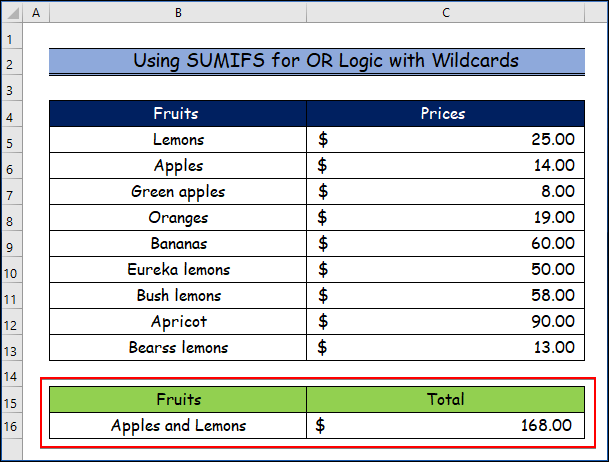
Preberite več: SUMIFS z nadomestnim znakom v Excelu (+ alternativne formule)
3. Uporaba SUMIFS z datumi
Oglejmo si, kako lahko uporabimo SUMIFS Za ta primer imejmo nabor podatkov o sadju z datumom dostave in količino. Zdaj bom prikazal, kako najti število količin, ki so bile dobavljene v zadnjem letu. 120 dni.
Korak 1:
- Najprej izberite C16 celica.
- Nato tukaj zapišite naslednjo formulo.
=SUMIFS(D5:D13, C5:C13,">="&TODAY()-120, C5:C13,"<="&TODAY()) - Nato pritisnite VSTOP .

Razlaga formule
- Tu sem dodatno uporabil DANES funkcija za štetje današnjega datuma.
DANES()
- To je skladnja DANES Ta funkcija nima nobenega argumenta, ki bi ga bilo treba posredovati v parametru. Ta funkcija je uporabna, kadar je treba na delovnem listu prikazati trenutni datum, ne glede na to, kdaj ste odprli delovni zvezek. Za več podrobnosti lahko obiščete Povezava
- V formuli sem najprej posredoval območje naših celic, ki je D5:D13 potem je območje pogojev, ki je C5:C13. Nato preverimo, ali je območje meril znotraj zadnjih 120 dni od danes ali ne. Količine izbranih območij se seštejejo.
Korak 2:
- Posledično boste videli število dobavljenih količin v zadnjem 120 dni.
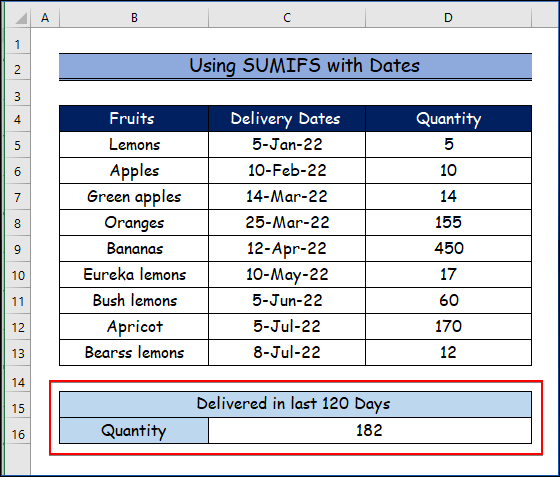
Tukaj je rezultat po prenosu formule. Dneve spremenite in preverite rezultat v skladu s svojimi zahtevami.
Preberite več: Kako uporabiti seštevke VBA z več kriteriji v istem stolpcu
Podobna branja
- SUMIFS Več stolpcev v Excelu (5 vrst uporabe)
- Kako uporabiti SUMIFS, ko celice niso enake več besedilom
- Excel SUMIFS z več razponi vsote in več merili
- SUMIFS Vsota obsega več stolpcev v Excelu (6 preprostih metod)
- Izključitev več meril v istem stolpcu s funkcijo SUMIFS
4. Vstavljanje SUMIFS z več kriteriji OR
Upoštevajte isti primer z dodatnim stolpcem, ki je Prodajalci Zdaj bom pokazal, kako pridobiti skupne količine za določen mesec za vse prodajalce. V tem primeru je mesec julij.
Koraki:
- Najprej izberite C16 celica.
- Nato zapišite naslednjo formulo.
=SUMIFS(E5:E13,C5:C13, H4, D5:D13,">=7/1/2021", D5:D13,"=7/1/2021", D5:D13,"=7/1/2021",D5:D13,"<=7/31/2021") - Nato pritisnite VSTOP .
- Na koncu so prikazane skupne količine za določen mesec za vse prodajalce v juliju.

Razlaga formule
- Tu sem uporabil tri SUMIFS Najprej so razponi, ki se seštejejo, naslednji E5:E13 potem se imena prodajalcev razlikujejo C5:C13. Po tem je ime določenega prodajalca v H4 , H6 in H7 Nato primerjamo območja datumov dostave z našim stolpcem Datumi dostave. Ker v tem primeru upoštevamo mesec julij, je naše območje datumov od 7/1/2021 na . 7/31/2021.
Preberite več: Kako uporabiti SUMIFS z datumskim razponom in več kriteriji (7 hitrih načinov)
5. Uporaba SUMIFS za seštevanje celic z več merili OR v enem stolpcu
Oglejmo si, kako lahko uporabimo SUMIF funkcijo za seštevanje celic z več merili OR v enem stolpcu. Za to upoštevajmo, da imamo nabor podatkov o sadju in količinah. Zdaj bom pokazal, kako dobiti skupne količine dveh določenih vrst sadja.
Korak 1:
- Najprej izberite F6 celica.
- Nato zapišite naslednjo formulo.
=SUMIF(B5:B13,F4,C5:C13) + SUMIF(B5:B13,F5,C5:C13) - Nato pritisnite VSTOP .

Razlaga formule
- Tu sem uporabil dva SUMIF Prvi SUMIF(B4:B12, F3, C4:C12) poišče vrstice z limonami in sešteje skupne količine, drugi pa SUMIF(B4:B12, F4, C4:C12) poišče vrstice z jabolki in sešteje skupne količine.
Korak 2:
- Na koncu so prikazane skupne količine dveh določenih vrst sadja.
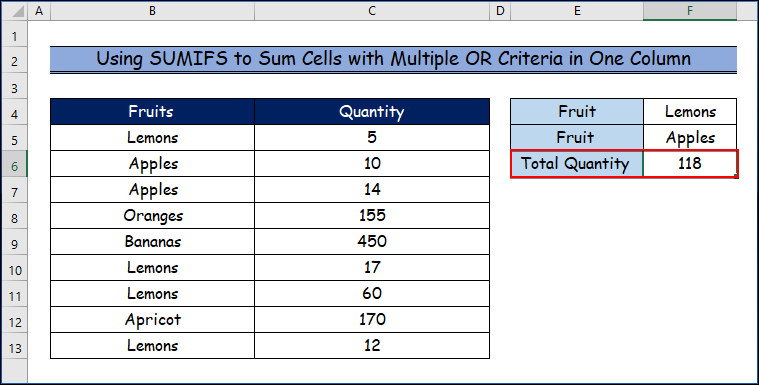
Preberite več: SUMIF z več merili v stolpcu & amp; Vrstica v Excelu (obe vrsti OR in AND)
Zaključek
V tem članku smo obravnavali 5 načine uporabe SUMIFS z več merili v istem stolpcu v Excelu. Iskreno upamo, da vam je bil ta članek všeč in da ste se iz njega veliko naučili. Poleg tega lahko, če želite prebrati več člankov o Excelu, obiščete našo spletno stran, Odlično . Če imate vprašanja, pripombe ali priporočila, jih vljudno pustite v spodnjem razdelku s komentarji.

